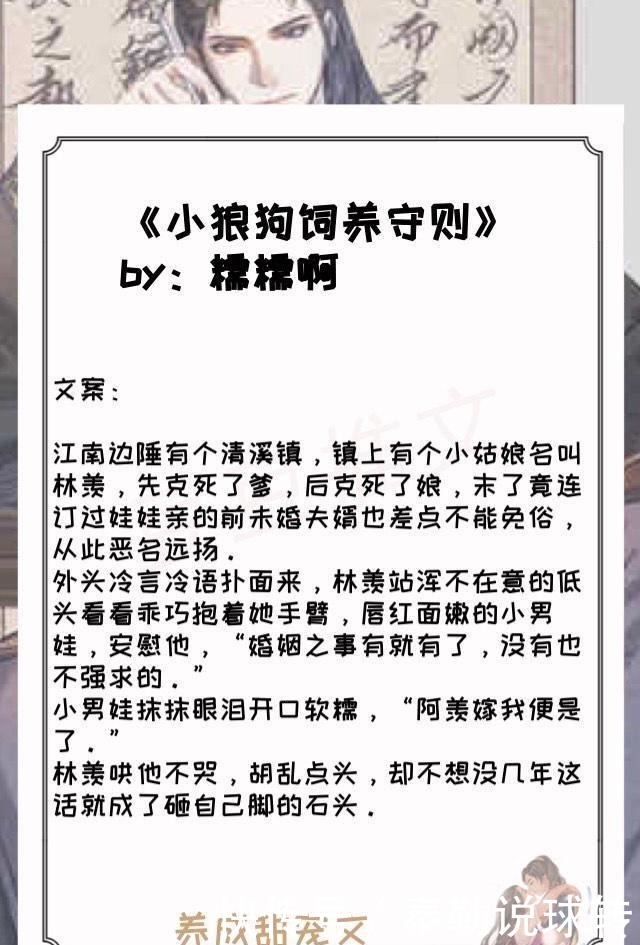ж— зәҝзҪ‘з»ңиҝһжҺҘдёҚи§ҒдәҶ ж— зәҝзҪ‘з»ңиҝһжҺҘдёҚи§ҒдәҶ
д»ҠеӨ©з»ҷеӨ§е®¶д»Ӣз»ҚдёҖдёӢзјәеӨұзҡ„ж— зәҝзҪ‘з»ңиҝһжҺҘд»ҘеҸҠзӣёеә”зҡ„зҹҘиҜҶзӮ№ гҖӮеёҢжңӣеҜ№дҪ жңүеё®еҠ© гҖӮеҲ«еҝҳдәҶ收и—ҸиҝҷдёӘзҪ‘з«ҷ гҖӮ
笔记жң¬з”өи„‘ж— зәҝзҪ‘з»ңиҝһжҺҘеӣҫж ҮдёўеӨұжҖҺд№ҲеҠһпјҹе…·дҪ“ж“ҚдҪңж–№ејҸеҰӮдёӢ:
жЈҖжҹҘж— зәҝзҪ‘з»ңејҖе…іжЈҖжҹҘ笔记жң¬з”өи„‘зҡ„ж— зәҝзҪ‘з»ңејҖе…іпјҢжЈҖжҹҘзҪ‘з»ңејҖе…іжҳҜеҗҰжү“ејҖ гҖӮдёҖдәӣ笔记жң¬з”өи„‘зҡ„ж— зәҝзҪ‘з»ңејҖе…іжҳҜз”ұй”®зӣҳеҝ«жҚ·й”®жҺ§еҲ¶зҡ„пјӣдёҖдәӣз”ұе®һдҪ“зҡ„зү©зҗҶжҢүй”®(ејҖе…ігҖҒжҢүй’®)жҺ§еҲ¶ гҖӮж— зәҝзҪ‘з»ңејҖе…із”ұй”®зӣҳеҝ«жҚ·й”®жҺ§еҲ¶пјҢйҖҡеёёжҳҜFxдёӯзҡ„дёҖдёӘй”®пјҢXжҳҜ0-9дёӯзҡ„дёҖдёӘ гҖӮдҪ еҸҜд»ҘиҮӘе·ұеңЁй”®зӣҳдёҠжүҫ гҖӮ
жңүзҡ„жҢүFnеҠ FxпјҢжңүзҡ„зӣҙжҺҘжҢүFx гҖӮжңүзҡ„жҳҜзү©зҗҶжҢүй”®(ејҖе…ігҖҒжҢүй’®)жҺ§еҲ¶пјҢејҖе…іејҖеҗҜ(switch to ON) гҖӮжҢүдёӢеҗҺз”өи„‘еә”иҜҘдјҡжңүдёҖзӮ№еҸҚеә”пјҢеҗҺйқўеә”иҜҘдјҡжңүж— зәҝиҝһжҺҘеӣҫж Ү гҖӮеҰӮжһңиҝҳжҳҜдёҚйҮҚеҗҜпјҢиҝҳжҳҜдёҚиЎҢпјҢејҖе…ій—®йўҳж¶ҲйҷӨ гҖӮй©ұеҠЁжЈҖжҹҘй—®йўҳжҳҜеҗҰжҳҜз”ұдәҺж— зәҝзҪ‘еҚЎй©ұеҠЁзјәеӨұйҖ жҲҗзҡ„пјҢжЈҖжөӢе·Ҙе…·дҪҝз”ЁвҖңй©ұеҠЁеҗ‘еҜјвҖқ гҖӮжү“ејҖ并еҲҮжҚўеҲ°й©ұеҠЁзЁӢеәҸйҖүйЎ№еҚЎпјҢжҹҘзңӢжҳҜеҗҰжңүж— зәҝзҪ‘еҚЎзҡ„й©ұеҠЁзЁӢеәҸ гҖӮеҰӮжһңжІЎжңүпјҢе°ҶеңЁй©ұеҠЁзЁӢеәҸйҖүйЎ№еҚЎзҡ„йЎ¶йғЁжҸҗйҶ’жӮЁе®үиЈ…й©ұеҠЁзЁӢеәҸ гҖӮ
еҸҜд»Ҙе®үиЈ…е®ғжҺЁиҚҗзҡ„ж— зәҝзҪ‘еҚЎй©ұеҠЁ гҖӮеҸҰеӨ–пјҢд№ҹеҸҜд»ҘзӣҙжҺҘеҺ»з¬”и®°жң¬з”өи„‘е®ҳзҪ‘жҹҘиҜўдёӢиҪҪж— зәҝзҪ‘еҚЎзҡ„й©ұеҠЁ гҖӮжҜ”еҰӮдҪ зҡ„з”өи„‘жҳҜжғ жҷ®зҡ„пјҢеҺ»жғ жҷ®е®ҳзҪ‘пјҢжҗңзҙўдҪ зҡ„з”өи„‘еһӢеҸ·зҡ„й©ұеҠЁпјҢеӯҳеӮЁеңЁдҪ зҡ„з”өи„‘дёҠпјҢдёӢиҪҪе®үиЈ… гҖӮ
еҗҜз”ЁзҪ‘з»ңйҖӮй…ҚеҚ•еҮ»и®Ўз®—жңәе·ҰдёӢи§’зҡ„ејҖе§Ӣ гҖӮжүҫеҲ°жҺ§еҲ¶йқўжқҝпјҢ然еҗҺеҚ•еҮ»Enter гҖӮиҝӣе…ҘеҗҺпјҢжӢ–еҠЁеҸідёҠи§’зҡ„зұ»еҲ«пјҢдјҡзңӢеҲ°еӨ§еӣҫж Үе’Ңе°Ҹеӣҫж Ү гҖӮжҲ‘们йҖүжӢ©е°Ҹеӣҫж Ү гҖӮиҝҷж—¶жҲ‘еҸ‘зҺ°е°Ҹеӣҫж ҮеҗҺйқўжңүеҫҲеӨҡзі»з»ҹж–Ү件пјҢжүҫеҲ°дәҶзҪ‘еҚЎ гҖӮзӮ№йҖүзҪ‘и·Ҝд»ӢйқўеҚЎпјҢ然еҗҺжүҫеҲ°ж— зәҝеҠҹиғҪ гҖӮжӯӨж—¶пјҢжӮЁеҸҜиғҪдјҡеҸ‘зҺ°ж— зәҝеҠҹиғҪиў«зҰҒз”Ё гҖӮиҝҷж—¶пјҢдҪ еҸӘйңҖиҰҒз”Ёйј ж ҮеҸій”®зӮ№еҮ»ж— зәҝеҠҹиғҪпјҢеңЁеј№еҮәзҡ„еҜ№иҜқжЎҶдёӯйҖүжӢ©вҖңеҗҜз”ЁвҖқпјҢдҪ зҡ„з”өи„‘е°ұеҸҜд»ҘйҮҚж–°иҝһжҺҘж— зәҝзҪ‘з»ңдәҶ гҖӮ
ж— зәҝзҪ‘з»ңиҝһжҺҘдёўеӨұпјҢжҲ‘дёҠдёҚдәҶзҪ‘жҖҺд№ҲеҠһпјҹз”өи„‘зҡ„ж— зәҝзҪ‘з»ңиҝһжҺҘжІЎдәҶпјҢдёҚиғҪдёҠзҪ‘ гҖӮеҸҜд»Ҙжү“ејҖзҪ‘з»ңе’Ңе…ұдә«дёӯеҝғпјҢеңЁж— зәҝзҪ‘з»ңз®ЎзҗҶдёӯеҲ йҷӨжңӘиҝһжҺҘзҡ„зҪ‘з»ңпјҢ然еҗҺйҮҚж–°иҝһжҺҘзҪ‘з»ңпјҢе°ұеҸҜд»ҘйҮҚж–°дёҠзәҝдәҶ гҖӮ
1.еҚ•еҮ»еҸідёӢи§’зҡ„зҪ‘з»ңеӣҫж Үжү“ејҖзҪ‘з»ңе’Ңе…ұдә«дёӯеҝғ гҖӮ
2.然еҗҺеҚ•еҮ»з®ЎзҗҶж— зәҝзҪ‘з»ң гҖӮ
3.жүҫеҲ°иҝһжҺҘзҡ„зҪ‘з»ңеҗҚз§° гҖӮ
еҸій”®еҚ•еҮ»е№¶йҖүжӢ©еҲ йҷӨ гҖӮ
5.然еҗҺзӮ№еҮ»еҸідёӢи§’зҡ„зҪ‘ж ји§’пјҢжүҫеҲ°еҲҡеҲҡеҲ йҷӨзҡ„зҪ‘з»ң гҖӮ
6.зӮ№еҮ»й“ҫжҺҘпјҢйҮҚж–°иҫ“е…ҘеҜҶз ҒпјҢе°ұеҸҜд»ҘйҮҚж–°дёҠзҪ‘дәҶ гҖӮ
жіЁж„ҸдәӢйЎ№:
зҪ‘з»ңеӣҫж ҮдёҚдёҖж ·пјҢдҪҶжҳҜйғҪжҳҜеҸій”®жү“ејҖзҪ‘з»ңе’Ңе…ұдә«дёӯеҝғпјҢ然еҗҺе°ұеҸҜд»Ҙз®ЎзҗҶзҪ‘з»ңдәҶ гҖӮ
жҲҙе°”з”өи„‘зҡ„ж— зәҝзҪ‘з»ңиҝһжҺҘзӘҒ然ж¶ҲеӨұжҖҺд№ҲеҠһпјҹжҲҙе°”з”өи„‘ж— зәҝзҪ‘з»ңиҝһжҺҘдёўеӨұзҡ„дҝ®еӨҚж–№жі•еҰӮдёӢ:
1.йҰ–е…ҲпјҢеҚ•еҮ»и®Ўз®—жңәеҸідёӢи§’зҡ„зҪ‘з»ңеӣҫж Ү:
2.然еҗҺпјҢеҚ•еҮ»е·Ұдҫ§зҡ„жӣҙж”№йҖӮй…ҚеҷЁйҖүйЎ№:
3.然еҗҺпјҢеңЁеҮәзҺ°зҡ„зӘ—еҸЈдёӯпјҢеҸій”®еҚ•еҮ»д»ҘеӨӘзҪ‘йҖүйЎ№пјҢ然еҗҺеҚ•еҮ»зҰҒз”Ё:
4.еҸій”®еҚ•еҮ»ж— зәҝеұҖеҹҹзҪ‘并йҖүжӢ©еҗҜз”ЁжҢүй’®:
5.иҝ”еӣһжЎҢйқўеҗҺпјҢжӮЁеҸҜд»ҘзңӢеҲ°зҪ‘з»ңиҝһжҺҘ:
зјәе°‘ж— зәҝзҪ‘з»ңиҝһжҺҘж Үеҝ— гҖӮжңүд»Җд№Ҳи§ЈеҶіеҠһжі•пјҹеӣ дёә笔记жң¬з”өи„‘з”Ёиө·жқҘеҫҲж–№дҫҝпјҢзҺ°еңЁеҹәжң¬дёҠжҜҸдёӘдәәйғҪжңү笔记жң¬з”өи„‘пјҢдҪҶжҳҜеҫҲеӨҡдәәдјҡжңүжҺҘдёҚдёҠж— зәҝзҪ‘з»ңзҡ„й—®йўҳпјҹд»ҘдёӢжҳҜжҲ‘дёәдҪ ж•ҙзҗҶзҡ„е…ідәҺж— зәҝзҪ‘з»ңиҝһжҺҘж Үеҝ—ж¶ҲеӨұзҡ„и§ЈеҶіж–№жЎҲ гҖӮ
ж— зәҝзҪ‘з»ңиҝһжҺҘж Үеҝ—ж¶ҲеӨұзҡ„и§ЈеҶіж–№жЎҲ
еҪ“жЎҢйқўд»»еҠЎж ҸдёҠеҸӘеҮәзҺ°дёҖдёӘе°Ҹе°Ҹзҡ„з”өи„‘logoж—¶пјҢиҜҙжҳҺж— зәҝиҝһжҺҘжҲ–иҖ…жңүзәҝиҝһжҺҘиў«зҰҒз”ЁпјҢйҮҚеҗҜеҚіеҸҜ гҖӮ
дҪ“ж“Қе°ұжҳҜеҸҢеҮ»е°Ҹз”өи„‘жү“ејҖзҪ‘з»ңпјҢиҝһжҺҘи®ҫзҪ® гҖӮ
жүҫеҲ°ж— зәҝиҝһжҺҘпјҢеҸій”®еҚ•еҮ»еҚ•еҸ°и®Ўз®—жңә并йҖүжӢ©еҗҜз”Ё гҖӮ
еӣҫдёӯжүҖзӨәзҡ„зҠ¶жҖҒжҳҫзӨәдёәзҰҒз”ЁпјҢеӣ дёәе®ғеҪ“еүҚеӨ„дәҺеҗҜз”ЁзҠ¶жҖҒ гҖӮ
жӮЁд№ҹеҸҜд»Ҙжү“ејҖејҖе§ӢжҺ§еҲ¶йқўжқҝжқҘжҹҘжүҫзҪ‘з»ңе’ҢInternetиҝһжҺҘпјҢ然еҗҺеҚ•еҮ»жү“ејҖ гҖӮ
然еҗҺзӮ№йҖүзҪ‘и·Ҝиҝһзәҝ гҖӮ
жңҖеҗҺдёҖжӯҘдёҺд№ӢеүҚзӣёеҗҢпјҢе°Ҷж— зәҝиҝһжҺҘд»ҺзҰҒз”ЁзҠ¶жҖҒжӣҙж”№дёәеҗҜз”ЁзҠ¶жҖҒ гҖӮ
дёҺж— зәҝзҪ‘з»ңиҝһжҺҘдёўеӨұж Үеҝ—зӣёе…ізҡ„ж–Үз« :
1.ж— зәҝзҪ‘з»ңиҝһжҺҘеӣҫж ҮдёҚи§ҒдәҶжҖҺд№ҲеҠһпјҹ
2.ж— зәҝзҪ‘з»ңlogoжІЎдәҶжҖҺд№ҲеҠһпјҹ
3.ж— зәҝзҪ‘з»ңиҝһжҺҘеӣҫж ҮжІЎдәҶжҖҺд№ҲеҠһпјҹ
4.зҪ‘з»ңиҝһжҺҘеӣҫж Үж¶ҲеӨұзҡ„и§ЈеҶіж–№жЎҲ
ж— зәҝ笔记жң¬дёҚи§ҒдәҶ гҖӮж— зәҝеұҖеҹҹзҪ‘дёўеӨұ гҖӮи§ЈеҶіж–№жЎҲжҳҜ:
и§ЈеҶіж–№жЎҲдёҖ:йЈһиЎҢжЁЎејҸеҸҜиғҪ延иҝҹпјҢж— жі•иҝһжҺҘдә’иҒ”зҪ‘ гҖӮйҰ–е…ҲжҲ‘们еҸҜд»ҘеңЁжЎҢйқўеҸідёӢи§’жҹҘзңӢзҪ‘з»ңпјҢзңӢзңӢйЈһиЎҢжЁЎејҸжҳҜеҗҰејҖеҗҜ гҖӮйЈһиЎҢжЁЎејҸејҖеҗҜж—¶пјҢж— зәҝзҪ‘з»ңгҖҒи“қзүҷзӯүи®ҫеӨҮдјҡе…ій—ӯпјҢеҜјиҮҙж— жі•иҝһжҺҘдә’иҒ”зҪ‘ гҖӮ
и§ЈеҶіж–№жЎҲ2:ж— зәҝзҪ‘з»ңи®ҫеӨҮеҸҜиғҪиў«зҰҒз”Ё гҖӮеҸій”®еҚ•еҮ»жӯӨи®Ўз®—жңәпјҢйҖүжӢ©з®ЎзҗҶпјҢ然еҗҺеҚ•еҮ»е·Ұж Ҹдёӯзҡ„и®ҫеӨҮз®ЎзҗҶеҷЁпјҢеңЁзҪ‘з»ңйҖӮй…ҚеҷЁдёӯжүҫеҲ°ж— зәҝзҪ‘еҚЎ гҖӮеҰӮжһңж— зәҝзҪ‘еҚЎи®ҫеӨҮиў«зҰҒз”ЁпјҢеҸій”®еҚ•еҮ»еҗҜз”Ёи®ҫеӨҮ гҖӮжҲ–иҖ…笔记жң¬з”өи„‘зҡ„ж— зәҝзҪ‘з»ңеҠҹиғҪе·Із»Ҹе…ій—ӯ гҖӮжңүдәӣ笔记жң¬еңЁF1-F12й”®дёҠжңүж— зәҝзҪ‘з»ңеӣҫж ҮпјҢжҜҸдёӘ笔记жң¬йғҪжңүдёҚеҗҢзҡ„дҪҚзҪ® гҖӮжҲ‘们еҸӘйңҖиҰҒжҢүдёӢFN+ж— зәҝзҪ‘з»ңй”®жқҘејҖеҗҜжҲ–е…ій—ӯе®ғ гҖӮ
жҺЁиҚҗйҳ…иҜ»
- и—•ж–ӯдёқиҝһдёӯзҡ„дёқжҢҮзҡ„жҳҜи—•зҡ„д»Җд№Ҳз»Ҷиғһ и—•ж–ӯдёқиҝһдёӯзҡ„дёқжҢҮзҡ„жҳҜи—•зҡ„д»Җд№Ҳ
- жңүжөҒйҮҸдёәд»Җд№ҲдёҠдёҚдәҶзҪ‘(жүӢжңәж•°жҚ®ејҖзқҖдҪҶжҳҜиҝһдёҚдёҠзҪ‘)
- е®ҪеёҰиҝһжҺҘдёҚдёҠжҖҺд№ҲеҠһ е®ҪеёҰиҝһжҺҘдёҚдёҠ
- дәәзү©и®ҫе®ҡ|еҸҲдёҖйғЁеҸӨиЈ…еҘҪеү§жқҘиўӯпјҒй«ҳйўңеҖј+еҘҪдәәи®ҫпјҢиҝһжӣҙдә”еӨ©12йӣҶпјҢзҲҪпјҒ
- д»ҘеӨӘзҪ‘жҳҜд»Җд№Ҳ(д»ҘеӨӘзҪ‘е·ІиҝһжҺҘдҪҶжҳҜдёҠдёҚдәҶзҪ‘жҖҺд№ҲеҠһ)
- и·Ҝз”ұеҷЁжҖҺд№ҲиҝһжҺҘе…үзҢ« и·Ҝз”ұеҷЁжҖҺд№ҲиҝһжҺҘ
- е°ҸеһӢе°ҒиўӢжңәд»·ж јеҸҠеӣҫзүҮ иҝһз»ӯе°ҒеҸЈжңә
- з”·ж¬ҫиҝһиЎЈиЈҷ з”·дәәз©ҝиЈҷеӯҗ
- иҝһиЎЈиЈҷеӯҗзҡ„иӢұж–Ү иЈҷеӯҗзҡ„иӢұж–Ү
- жқЁе№Ӯ|жқЁе№ӮпјҢиҝһеӨңзҷ»дёҠзғӯжҗңпјҒпјҒ